パソコンのブラウザで YouTube を見ようとしたら、ホーム画面のおすすめ動画のサムネイルのサイズがデカくなっていてその分表示される動画の数が少なくなってしまった、今回はそんな時の一時的な対処方法をご紹介してみたいと思います、ちなみにこれはユーチューブがある程度のアカウントを対象におこなっているテストの一例らしく、特に不具合が起きているというわけではない(すべて同じ症状とは限りませんが)みたいですのでご安心ください、ユーチューブが新しいレイアウトや新しい機能などを特定のアカウントに適用して試験をしていて、そしてその試験ユーザーに貴方が偶然選ばれたという感じみたいですね、ですのでサムネイルがデッカくくなってしまっている方もいれば特に何の変化も無い今まで通りの方もいる訳です、「ブラウザ版YouTubeのレイアウトが変わってしまった」でご紹介したようにコメントやおすすめ動画などの位置が変わってしまうという事も以前ありましたが、これも新しいレイアウトのテストのひとつです、このようなテストはしばらく経てば元の状態に戻る(正式採用ではない場合)のですが、どうしても戻るまで我慢できないという場合は一時的な対処方法を試してみましょう、ちなみに拡張機能を利用してホーム画面に表示される動画の数を調整する方法もあって、そちらについては記事の一番最後にリンクを貼ってありますのでリンク先の記事を御覧ください。
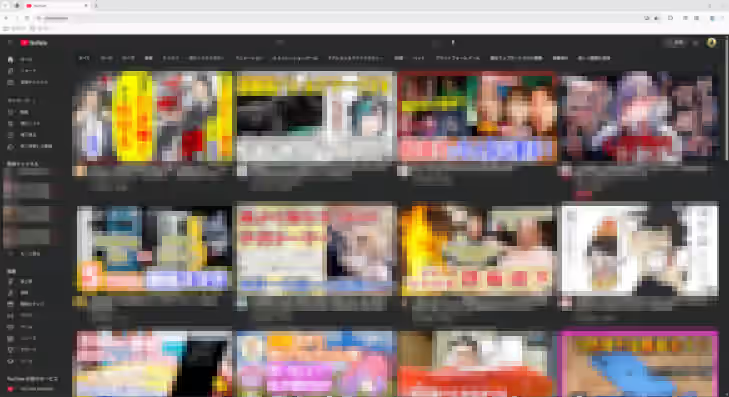
ちなみにホーム画面のサムネイルがデカくなるとは上の画像のような感じです、ディスプレイの解像度は「2560 x 1440」でブラウザのウィンドウは最大化の状態、モザイクを入れたので少し分かりくいかもしれませんが、サムネイルのサイズがデカくなった事で横に 4 個ずつしか動画が表示されなくなってしまいました、確かにサムネイルは細かいところまでしっかり見えるように(デカいので)はなりましたが、その分 1 ページで確認できる情報量は減って次の動画を探すのにスクロールする頻度が増えてしまい面倒に感じます、ちなみに私の環境では横 6 個に縦 3 列で元々は合計 18 個の動画が画面上に表示されていたのですが、サムネイルがでかくなると横 4 個に縦が 2 列( 3 列目は半分見切れているため)で合計 8 個しか表示されないんです。
※今日(2025/04/16)ログインした状態で YouTube のホーム画面を開くと横 3 個になっていて、画面上に動画が 6 個しか表示されない状態になっていました、デカすぎて圧迫感がすごい。
ログアウトまたはアカウントを切り替える
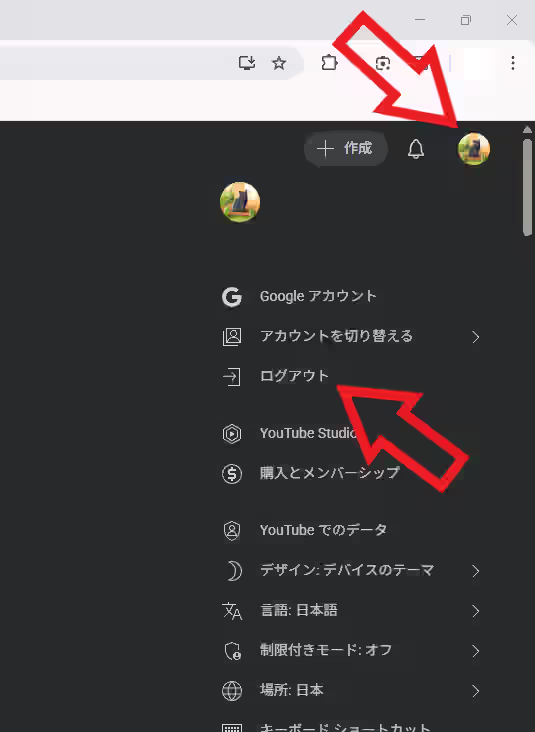
一番簡単な対処方法はアカウントをログアウトする事でしょう、冒頭でもご紹介した通りすべてのアカウントを対象にテストをしている訳ではないので、右上のアカウントボタンをクリックしてメニューからログアウトをクリックしてしまえば、テストの対象から外れて元のサムネイルのサイズに戻る可能性がある訳ですね、ただ当然ですがログアウトしてしまうと「登録チャンネル」や「再生リスト」など利用できない機能もある点は注意が必要です、あとは別のアカウントをお持ちなら「アカウントを切り替える」からログインするアカウントを切り替えてみるのも有効だと思います。
※追記※ログアウトしても変わらない場合は、ユーチューブの Cookie とサイトデータを削除した後にページを再読み込みしてみてください、これでサムネイルのサイズが戻ることもあります。
ページを縮小表示
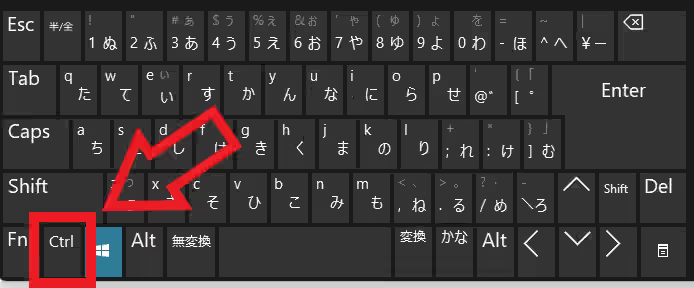
他にはサムネイルが元と同じサイズになるまでページを縮小する方法でしょうか、ページ全体が縮小されますのでフォント(文字)も小さくなるのは困りますが、動画を探す為に一時的に表示数を増やす目的なら一時的な対処方法としてはありかもですね、「Ctrl」キーを押したままマウスのホイールボタンを手前に回すと縮小する事ができます、すると動画の表示数も増えるので調整してみてください、私の場合はズーム率 50% が丁度いい感じでした、元に戻す場合はホイールボタンを奥に回して 100 % まで拡大しましょう、Chrome や Edge ならアドレスバー右側の虫眼鏡のボタンをクリックして「リセット」を選択すれば一発で戻せます、ちなみに「Ctrl」キーを押したまま「+」や「-」のキーでも拡大縮小が可能です。
※こちら昨日(2025/04/15)まではホーム画面を縮小表示すると横 6 個まで動画を表示できていたのに、今日はホーム画面を縮小しても何故か横 3 個(縮小前)から横 4 個(縮小後)までしか増えなくなっていました、それでも 横 3 個 x 縦 2 列の 6 個から 横 4 個 x 縦 3 列の12個までは表示数を増やせますね。
今回は「アカウントをログアウトまたは別のアカウントに切り替える方法」と、「ページのズーム率を縮小する方法」をご紹介しましたが、拡張機能を使えばもっと簡単にホーム画面に表示される動画の数をカスタマイズする事もできます、「YouTube のサムネイルがデカくて動画の表示数が少ない」でご紹介していますのでご覧になってみてください。

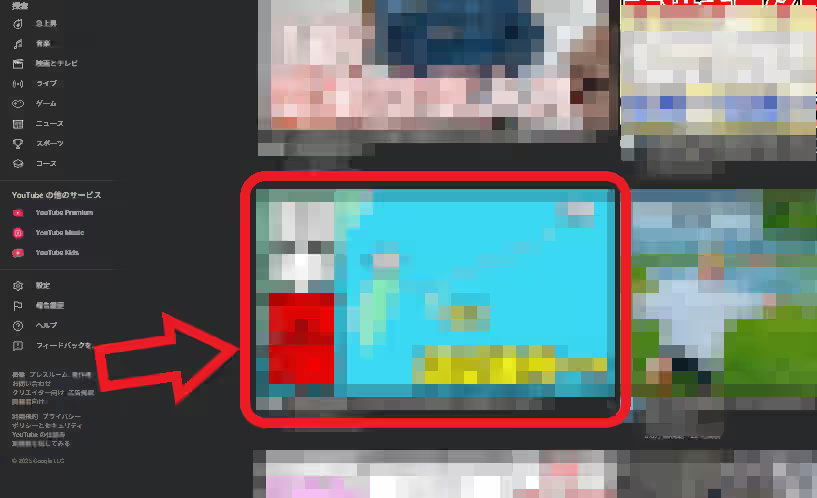
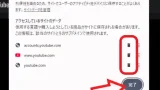
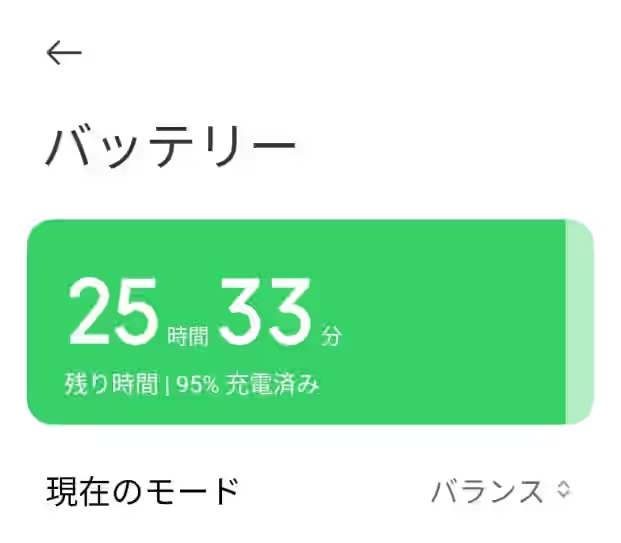
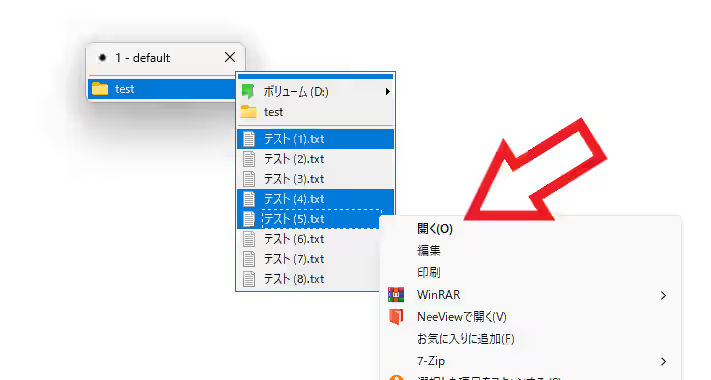
コメント